Το iMovie σάς επιτρέπει να επεξεργάζεστε και να μοιράζεστε βίντεο εύκολα. Εάν θέλετε να απολαύσετε τη συλλογή σας iMovie σε μεγάλες οθόνες, σκεφτείτε να τα εγγράψετε σε DVD. Ενώ το iMovie δεν εγγράφει απευθείας DVD, μπορείτε να εξαγάγετε τη δημιουργία σας ως αρχείο βίντεο και να χρησιμοποιήσετε λογισμικό δημιουργίας DVD. Σας επιτρέπει να μετατρέπετε τα έργα iMovie σας σε DVD με μενού, καθιστώντας τα αναπαραγόμενα σε τυπικές συσκευές αναπαραγωγής DVD. Ετοιμαστείτε λοιπόν να μοιραστείτε τη δημιουργία iMovie με όλους, οπουδήποτε, τοποθετώντας τη σε ένα DVD player. Συνεχίστε να διαβάζετε για να μάθετε πώς να εγγράψετε το iMovie σε DVD!
Μέρος 1. Πώς να εγγράψετε το iMovie σε DVD με το iDVD
Ένα πρόγραμμα συγγραφής σχεδιασμένο αποκλειστικά για χρήστες Mac, που προσφέρει έναν απρόσκοπτο τρόπο εγγραφής έργων iMovie σε DVD, είναι το iDVD. Τα ξεχωριστά χαρακτηριστικά του περιλαμβάνουν μια μεγάλη γκάμα προσαρμόσιμων προτύπων μενού DVD. Σας επιτρέπει να εξατομικεύσετε τα DVD σας με θέματα που ταιριάζουν με τα έργα σας στο iMovie.
Με μια φιλική προς το χρήστη διεπαφή, το iDVD επιτρέπει την εύκολη εισαγωγή δημιουργιών iMovie. Απλοποιεί τη διαδικασία οργάνωσης και οργάνωσης περιεχομένου βίντεο χωρίς κόπο. Αυτό το πρόγραμμα προσφέρει την επιλογή για προεπισκόπηση έργων πριν από την εγγραφή. Ελέγχει διεξοδικά τις διατάξεις μενού, την ποιότητα του βίντεο και τη συνολική πλοήγηση. Μπορείτε να τροποποιήσετε τις ρυθμίσεις εγγραφής για ταχύτητα και ποιότητα, βελτιστοποιώντας τη δημιουργία DVD για διάφορες ανάγκες του έργου.
Δείτε πώς μπορείτε να εγγράψετε το iMovie σε DVD για αναπαραγωγή στην τηλεόραση ή σε οποιοδήποτε πρόγραμμα αναπαραγωγής που χρησιμοποιεί το iDVD:
Βήμα 1Ανοίξτε το iMovie και επιλέξτε το βίντεο που θέλετε να εξαγάγετε από τη βιβλιοθήκη σας.
Κάντε κλικ και σύρετε τον κέρσορα για να επιλέξετε το μέρος του βίντεο που θέλετε στο DVD. Μπορείτε επίσης να πατήσετε Εντολή + Α για να επιλέξετε ολόκληρο το βίντεο.
Βήμα 2Κατευθυνθείτε προς το Αρχείο μενού, κάντε κλικ Μερίδιο και επιλέξτε Αρχείο. Ελέγξτε τις λεπτομέρειες στο αναδυόμενο παράθυρο που εμφανίζεται. Κάντε κλικ στο Επόμενο και αποθηκεύστε το αρχείο.
Βήμα 3Ανοίξτε την πλατφόρμα iDVD στο Mac σας. Κάντε κλικ στο Αρχείο στη γραμμή μενού. Στη συνέχεια, επιλέξτε OneStep DVD από το iMovie για να φέρετε το έργο σας στο iDVD.
Βήμα 4Τοποθετήστε ένα κενό, εγγράψιμο DVD στη μονάδα οπτικού δίσκου του Mac σας. Στη συνέχεια, κάντε κλικ στο Εγκαυμα κουμπί στο iDVD. Η πλατφόρμα θα ξεκινήσει την εγγραφή του έργου iMovie στο DVD.
Σημείωση: Το iDVD απαιτεί άφθονο χώρο στον σκληρό δίσκο για την ομαλή εγγραφή DVD. Διαγράψτε τα περιττά αρχεία στο Mac σας για να δημιουργήσετε χώρο. Εάν αυτό δεν βοηθήσει, μειώστε την ταχύτητα καύσης στο 2×. Εάν τα προβλήματα παραμένουν, εξετάστε το ενδεχόμενο να συρρικνώσετε το έργο iDVD σας επεξεργάζοντάς το στο iMovie. Για να αποφύγετε σφάλματα, περιορίστε τα βίντεο iMovie σε μέγιστο μέγεθος 1 ώρας κατά την εγγραφή με iDVD.
Βήμα 5Αφού ολοκληρωθεί η διαδικασία εγγραφής, αφαιρέστε το DVD από το Mac σας. Τοποθετήστε το σε μια συσκευή αναπαραγωγής DVD για να βεβαιωθείτε ότι το βίντεο παίζει σωστά και ότι όλα φαίνονται καλά.
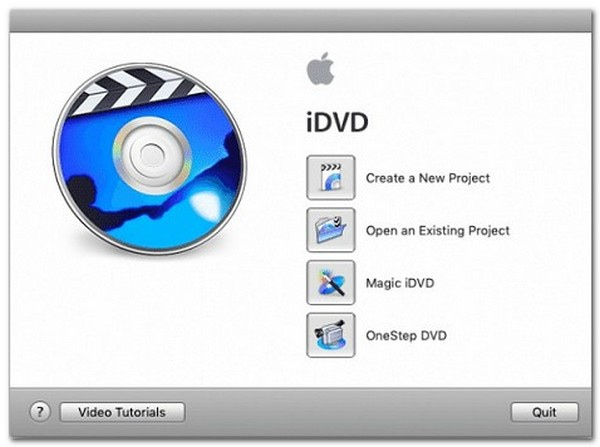
Μέρος 2. Πώς να εγγράψετε το iMovie σε DVD χρησιμοποιώντας το Tipard DVD Creator
Μπορείτε να εγγράψετε το iMovie σε DVD χωρίς iDVD; Ναί! Tipard DVD Creator για Mac μπαίνει! Σας επιτρέπει να μετατρέψετε γρήγορα αυτές τις ψηφιακές αναμνήσεις σε κάτι που μπορείτε να κρατήσετε και να μοιραστείτε με τους φίλους και την οικογένειά σας. Σας επιτρέπει να επεξεργαστείτε και να εξατομικεύσετε τα βίντεό σας πριν τα εγγράψετε σε DVD. Προσφέρει λειτουργίες επεξεργασίας που επιτρέπουν την περικοπή, την περικοπή, την προσθήκη εφέ και την ενσωμάτωση υποτίτλων για τη βελτίωση των βίντεό σας.
Εκτός από αυτό, παρέχει μια σειρά από προσαρμόσιμα πρότυπα μενού DVD. Σας επιτρέπει να δημιουργείτε μενού που ταιριάζουν με το θέμα των βίντεό σας. Για επαγγελματικό άγγιγμα, μπορείτε να εξατομικεύσετε τα στυλ μενού, τα φόντο, τις γραμματοσειρές και τα κουμπιά. Πριν ξεκινήσετε τη διαδικασία εγγραφής, το Tipard DVD Creator σάς επιτρέπει να κάνετε προεπισκόπηση του έργου DVD. Αυτή η δυνατότητα σάς επιτρέπει να ελέγχετε και να διασφαλίζετε ότι τα βίντεο και τα μενού σας εμφανίζονται όπως θέλετε στο DVD.
Βήμα 1Ξεκινήστε με τη λήψη του Tipard DVD Creator, ειδικά σχεδιασμένο για Mac. Ακολουθήστε τις οδηγίες εγκατάστασης που παρέχονται και ανοίξτε το πρόγραμμα.

ΔΟΚΙΜΑΣΕ ΤΟ ΔΩΡΕΑΝ Για Windows 7 ή νεότερη έκδοση
 Ασφαλής λήψη
Ασφαλής λήψη
ΔΟΚΙΜΑΣΕ ΤΟ ΔΩΡΕΑΝ Για Mac OS X 10.12 ή νεότερη έκδοση
 Ασφαλής λήψη
Ασφαλής λήψηΒήμα 2Στο Tipard DVD Creator, πατήστε το Πρόσθεσε αρχεία κουμπί. Πλοηγηθείτε στο έργο iMovie ή στο αρχείο βίντεο που είναι αποθηκευμένο στο Mac σας και επιλέξτε το. Αυτή η ενέργεια εισάγει το βίντεό σας iMovie στην πλατφόρμα.
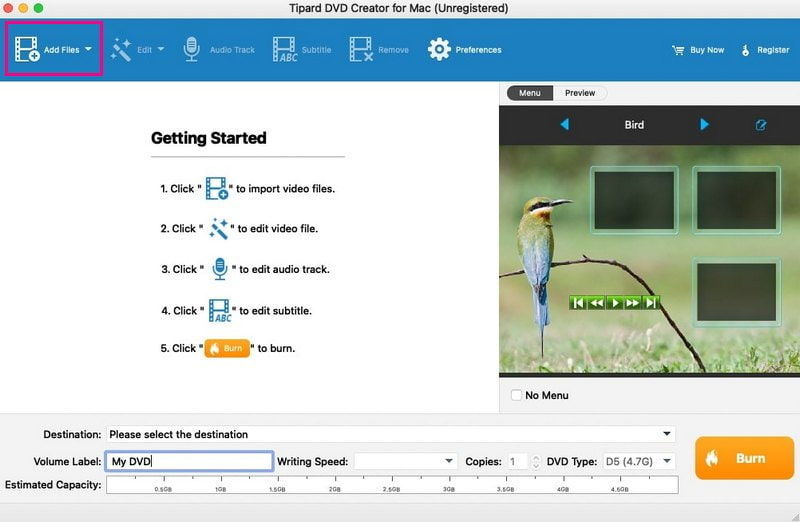
Βήμα 3Εάν θέλετε να προσθέσετε εξατομικευμένες πινελιές στο βίντεό σας πριν το εγγράψετε στο DVD, μπορείτε να χρησιμοποιήσετε τα εργαλεία επεξεργασίας που παρέχονται.
Κάντε κλικ στο Επεξεργασία καρτέλα για να αλλάξετε τη φωτεινότητα, την αντίθεση και την ένταση των ρυθμίσεων βίντεο. Επιπλέον, μπορείτε να περικόψετε το καρέ του βίντεο, να περικόψετε το μήκος ή να προσθέσετε ένα υδατογράφημα. Στη συνέχεια, κάντε κλικ στο Εντάξει κουμπί για επιβεβαίωση αλλαγών.
Εάν θέλετε να προσθέσετε ήχο και υπότιτλους, κάντε κλικ στο Κομμάτι ήχου και Υπότιτλοι αυτί. Μπορείτε επίσης να τροποποιήσετε ρυθμίσεις όπως κωδικοποιητής, ρυθμός μετάδοσης δεδομένων κ.λπ. Όταν διευθετηθεί, κάντε κλικ στο Εντάξει κουμπί για αποθήκευση αλλαγών.
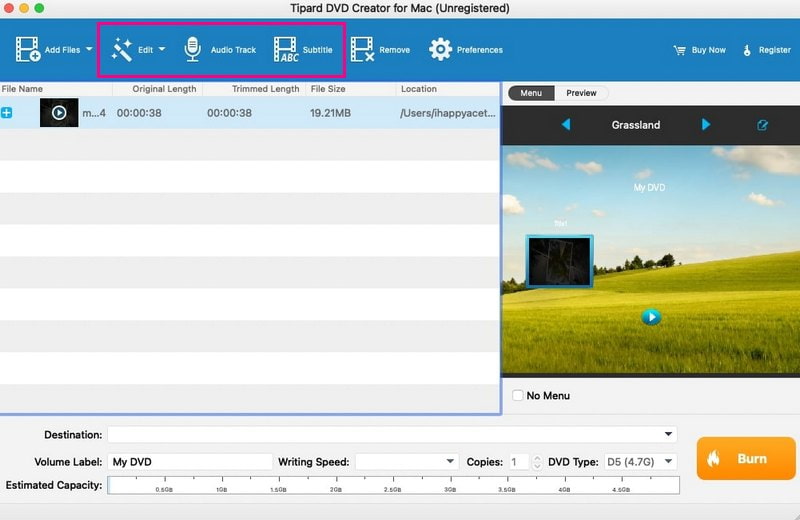
Βήμα 4Πλοηγηθείτε στο Μενού και επιλέξτε ένα θέμα από τη λίστα, όπως ζώα, τοπία, φεστιβάλ, φυτά κ.λπ. Μπορείτε επίσης να προσθέσετε μουσική υπόκρουση, εικόνες και μια ταινία έναρξης. Όταν τελειώσετε, κάντε κλικ στο Σώσει κουμπί για επιβεβαίωση αλλαγών.
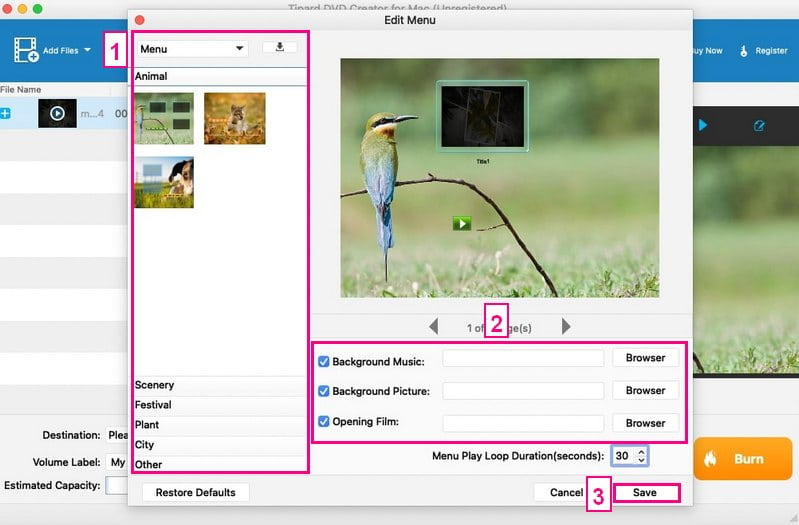
Βήμα 5Τοποθετήστε ένα κενό DVD στη μονάδα οπτικού δίσκου του Mac σας. Βεβαιωθείτε ότι είναι συμβατό με τη μονάδα δίσκου σας και έχει αρκετό χώρο αποθήκευσης για το βίντεό σας. Όταν όλα φαίνονται καλά, κάντε κλικ στο Εγκαυμα κουμπί. Στη συνέχεια, πατήστε το Αρχή κουμπί για να ξεκινήσει η διαδικασία εγγραφής βίντεο σε DVD του iMovie.
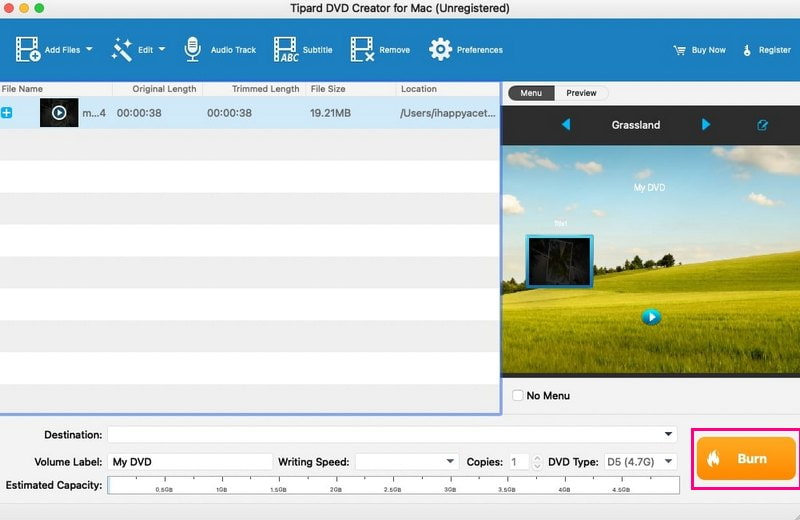
Με το Tipard DVD Creator, η εξοικείωση με τον τρόπο εγγραφής του iMovie σε DVD είναι πανεύκολη! Απολαύστε να μοιράζεστε τις δημιουργίες σας στη μεγάλη οθόνη με τους φίλους και την οικογένειά σας, όλα χάρη σε αυτή τη φιλική προς το χρήστη λύση εγγραφής DVD.
Μέρος 3. Συχνές ερωτήσεις σχετικά με την εγγραφή του iMovie σε DVD
Πώς εγγράφετε ένα iMovie σε DVD με το Windows Media Player;
Ανοίξτε το Windows Media Player και κάντε κλικ στο Switch to Library. Επιλέξτε Burn in the Library και μεταβείτε στην καρτέλα Burn. Επιλέξτε DVD από την αναπτυσσόμενη λίστα. Στη συνέχεια, τοποθετήστε έναν κενό δίσκο. Στη συνέχεια, μεταβείτε στην Οργάνωση, Διαχείριση βιβλιοθηκών και βίντεο στη Βιβλιοθήκη του προγράμματος αναπαραγωγής για να εισαγάγετε το αρχείο iMovie. Δημιουργήστε μια λίστα εγγραφής με το αρχείο iMovie και κάντε κλικ στο Έναρξη για να το εγγράψετε σε DVD.
Χρειάζομαι συγκεκριμένο τύπο DVD για την εγγραφή έργων iMovie;
Συνιστάται η χρήση κενών δίσκων DVD-R για συμβατότητα και αξιοπιστία κατά την εγγραφή έργων iMovie σε DVD.
Μπορώ να επεξεργαστώ το έργο μου iMovie πριν το εγγράψω σε DVD;
Απολύτως! Το Tipard DVD Creator μπορεί να επεξεργαστεί και να προσαρμόσει το έργο iMovie πριν το εγγράψει σε DVD. Περιλαμβάνει την προσθήκη εφέ, περικοπή, μουσική υπόκρουση, υπότιτλους εικόνων και πολλά άλλα.
Υπάρχει όριο μεγέθους για έργα iMovie κατά την εγγραφή σε DVD;
Τα DVD έχουν περιορισμένη χωρητικότητα αποθήκευσης. Συνιστάται να διατηρείτε τα έργα iMovie εντός των ορίων μεγέθους του DVD. Είναι συνήθως περίπου 4,7 gigabyte για τυπικούς δίσκους DVD-R.
Μπορείτε να εγγράψετε ένα DVD που έχετε ήδη εγγράψει;
Τα DVD-R και τα CD-R δεν έχουν σχεδιαστεί για επαναχρησιμοποίηση. Έχουν ένα όριο υλικού που αποτρέπει περαιτέρω αλλαγές σε συγκεκριμένες περιοχές μόλις χρησιμοποιηθούν. Αυτός ο περιορισμός προκαλεί σταδιακή απώλεια χώρου στο δίσκο, καθιστώντας το δίσκο άχρηστο με την πάροδο του χρόνου.
Αυτό είναι για το πώς να εγγραφή του έργου iMovie σε DVD το ταξίδι τελειώνει! Η εγγραφή των αγαπημένων σας έργων iMovie σε DVD διατηρεί τις αναμνήσεις σας σε μια απτή μορφή, με δυνατότητα κοινής χρήσης.
Για μια απρόσκοπτη και χωρίς προβλήματα εμπειρία, το Tipard DVD Creator για Mac παρέχει μια εύκολη λύση. Η φιλική προς τον χρήστη διεπαφή και τα ισχυρά χαρακτηριστικά μπορούν να μετατρέψουν τις ψηφιακές σας δημιουργίες σε επαγγελματικά κατασκευασμένα DVD. Είναι έτοιμο να το απολαύσετε σε οποιοδήποτε DVD player! Ζήστε την άνεση και τη δημιουργικότητα του Tipard DVD Creator σήμερα!
Το καλύτερο εργαλείο για την αντιγραφή και τη μετατροπή του αρχείου εικόνας DVD Disc/Folder/ISO σε διάφορες μορφές.




